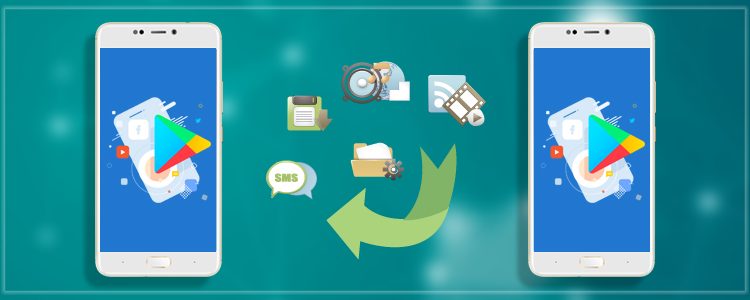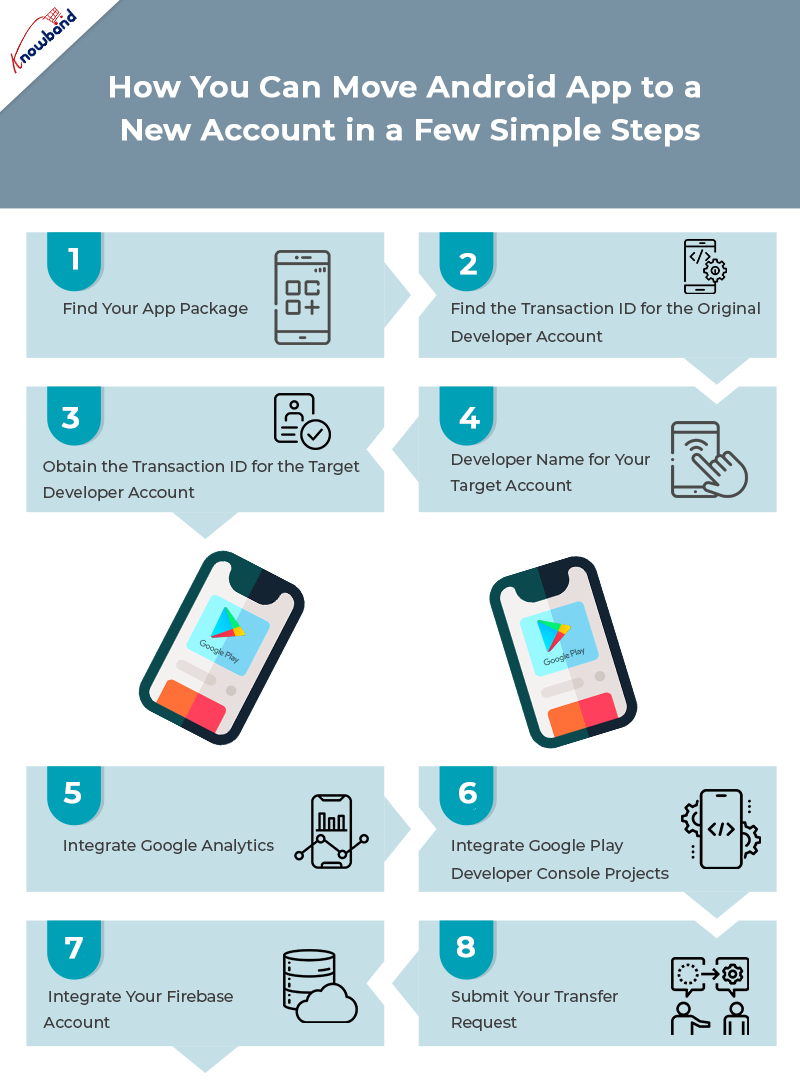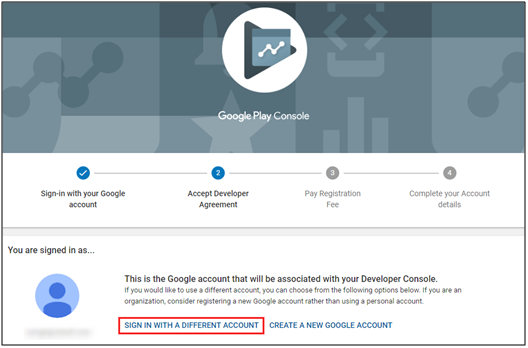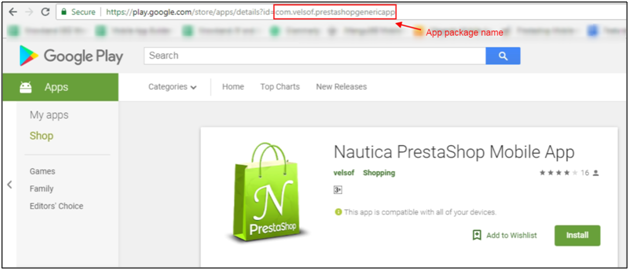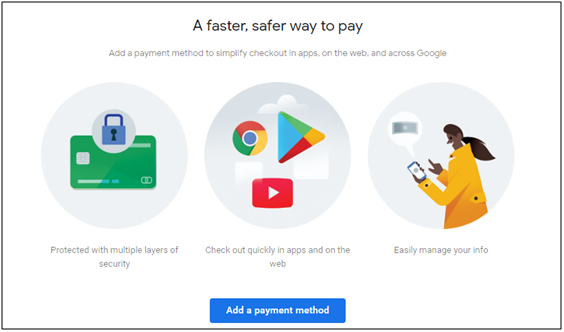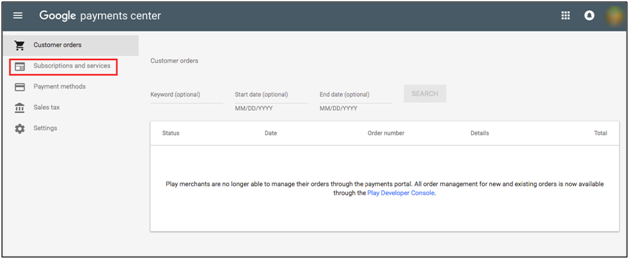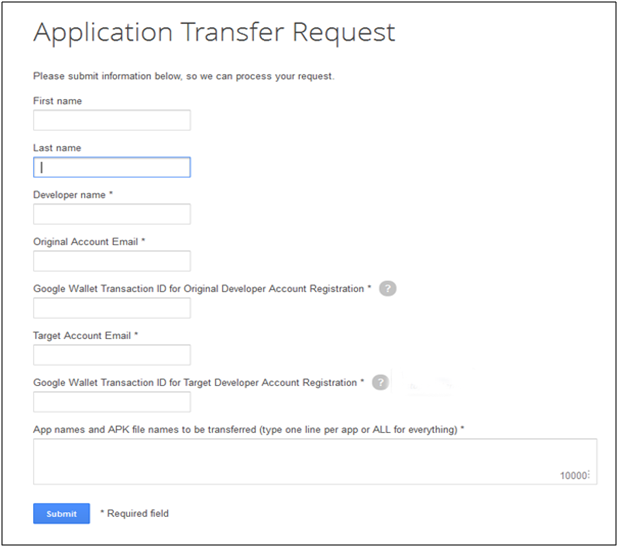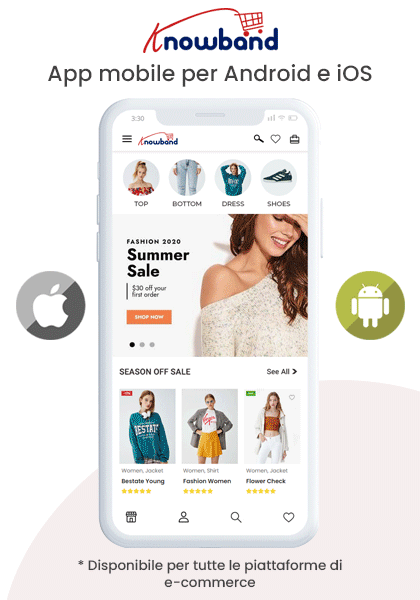Passaggio 1: trova il pacchetto dell’app:
- Accedi al tuo account sviluppatore Google Play originale da qui.
- Dall’elenco di tutte le applicazioni, trova la tua e selezionala.
- Nella pagina successiva, ci sarà il nome della tua app nella parte superiore dello schermo. Il nome del pacchetto della nostra applicazione sarà subito sotto il nome sotto forma di “esempio.app“.
Passaggio 2: trova l’ID transazione per l’account sviluppatore originale
- Accedi sul tuo Centro pagamenti Google account con le credenziali dell’account sviluppatore originale.
- La pagina successiva avrà una sezione su Abbonamenti e servizi, Aperto Visualizza gli acquisti� per trovare uno dei tuoi acquisti e fare clic sulla transazione con il titolo “Google – Google Play”.
- Una ricevuta della transazione scorrerà dal lato destro. Puoi trovare l’ID transazione del tuo acquisto qui.
Passaggio 3: ottieni l’ID transazione per l’account sviluppatore di destinazione
- Questa volta, accedi al tuo Centro pagamenti Google account con le credenziali dell’account sviluppatore di destinazione.
- Trova di nuovo il Abbonamenti e servizi opzione, aperto Visualizza gli acquisti per trovare uno dei tuoi acquisti e fare clic sulla transazione con il titolo “Google – Google Play”.
Passaggio 4: nome sviluppatore per il tuo account di destinazione
- Login per Account sviluppatore di Google Play con le informazioni sull’account di destinazione.
- Nel menu a sinistra, apri il Impostazioni profilo
- Nella parte superiore della pagina Impostazioni, troverai il tuo “Nome sviluppatore”.
Nota: Se desideri utilizzare nel nuovo account lo stesso nome che utilizzavi in quello vecchio, cambia prima il nome del tuo account iniziale. Dopodiché aggiorna il nome sul tuo account di destinazione.
Passaggio 5: integra Google Analytics
- Accedere a Google Analytics.
- Seleziona Admin e vai a quello desiderato conto/proprietà/vista.
- Nell’ Profilo, Immobili, o View colonna (a seconda che si desideri aggiungere l’utente a livello di account, proprietà o vista), fare clic su Gestione utenti.
- Poi sotto Aggiungi autorizzazioni per, inserisci l’indirizzo email dell’utente Account Google.
- Seleziona le autorizzazioni desiderate. (Impara di più riguardo permessi)
- Seleziona Avvisare questo utente via e-mail per inviare una notifica a ogni utente che stai aggiungendo.
- Clicchi Aggiungi.

Passaggio 6: integra i progetti della Console per gli sviluppatori di Google Play:
- Accedi al tuo Account sviluppatore Google. e fare clic su Gestisci le risorse come mostrato di seguito.
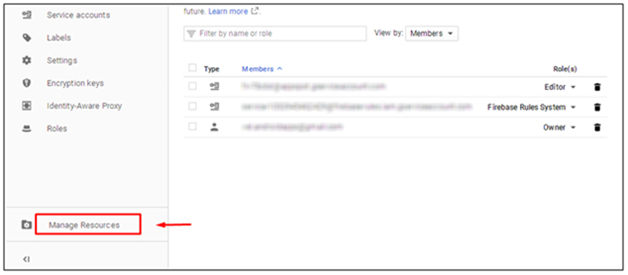
- Seleziona tutti i progetti disponibili nell’elenco. Aggiungi un nuovo account e-mail di destinazione con proprietario.
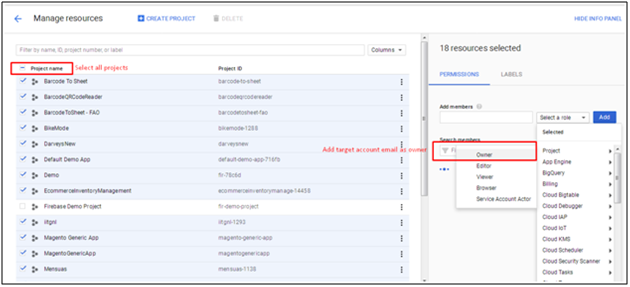
Passaggio 7: integra il tuo account Firebase:
- Accedi al tuo Account Google Firebase e inserisci le credenziali valide.
- Seleziona il Utenti e autorizzazione.
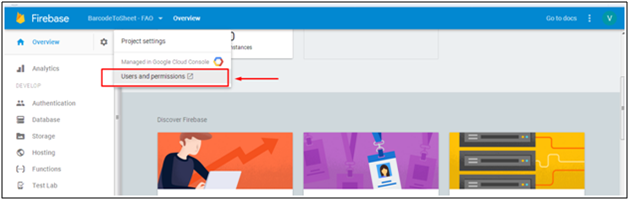
- Fare clic su Gestisci le risorse come mostrato di seguito.
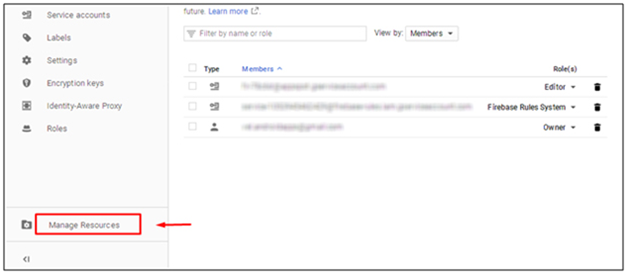
- Nella pagina successiva, seleziona tutti i progetti e aggiungi la nuova posta dell’account di destinazione con un ruolo di an proprietario.
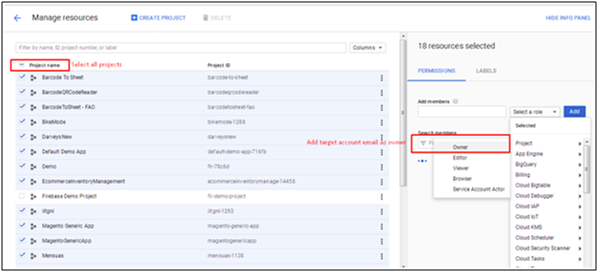
Passaggio 8: invia la tua richiesta di trasferimento
Dopo aver completato il passaggio precedente, riempire il Modulo di trasferimento dell’app fornendo gli indirizzi e-mail degli account sviluppatore originale e di destinazione.
Una volta compilato il form con tutte le informazioni raccolte, potrai inoltrare la richiesta. In genere, Google impiega circa 48 ore per esaminare ed elaborare la tua richiesta.
Concludendo
Creazione di un’app mobile perfetta richiede molti sforzi, così come la sua distribuzione. Quindi, per qualsiasi motivo, se stai modificando il tuo account Google Play, trasferisci facilmente le tue app sul nuovo account con i passaggi sopra indicati. Inoltre, durante l’invio di app su Google Play Store, spesso vengono rifiutate per alcuni motivi. Trova pochi di questi Motivi del rifiuto dell’app Android insieme alle loro soluzioni.